Tabla de Contenidos
¿Estás dejando pasar una oportunidad crucial de branding? Un favicon bien diseñado no solo fortalece la presencia visual de tu marca, sino que también mejora la navegación del usuario, potencialmente aumenta tu SEO y deja una impresión duradera en los visitantes. Por el contrario, un favicon ausente o mal diseñado puede restar profesionalismo a tu sitio web y dificultar que los usuarios identifiquen y recuerden tu sitio.
En esta guía completa, desentrañaremos el misterio que rodea a los favicons. Aprenderás qué son, por qué son esenciales y cómo crear uno que encarne perfectamente tu marca. Ya seas un diseñador web experimentado o un propietario de sitio web novato, esta guía te proporcionará el conocimiento y las herramientas que necesitas para aprovechar el poder de los favicons y elevar el impacto general de tu sitio web.
Fundamentos del Favicon
¿Qué es un Favicon?
Un favicon, abreviatura de «icono de favoritos,» es una pequeña imagen cuadrada que sirve como identificador visual de tu sitio web. Generalmente aparece en las pestañas del navegador, marcadores, listas de historial e incluso en algunos motores de búsqueda junto al título de tu sitio. Piénsalo como un logotipo en miniatura para tu sitio web: una señal visual rápida que ayuda a los usuarios a reconocer y localizar fácilmente tu sitio entre un mar de pestañas abiertas o marcadores guardados.
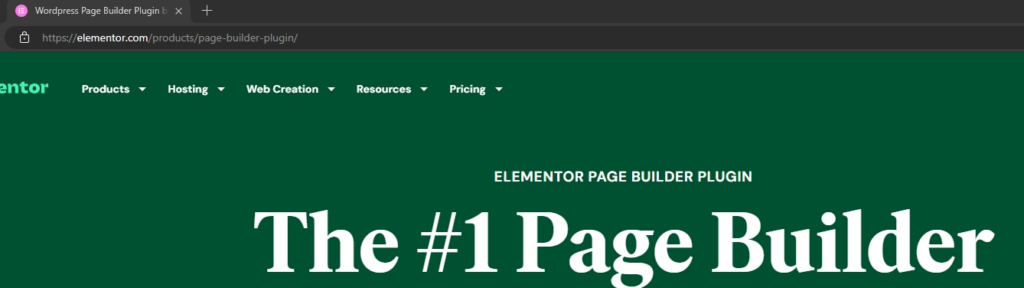
Los favicons han existido desde los primeros días de Internet, evolucionando de simples iconos de 16×16 píxeles a diseños más sofisticados que pueden incorporar múltiples tamaños e incluso animación. Aunque su tamaño puede ser pequeño, su impacto en tu marca y experiencia del usuario es cualquier cosa menos insignificante.
¿Por qué Importan los Favicons?
Los favicons no son solo una peculiaridad visual; juegan un papel crucial en cómo los usuarios perciben e interactúan con tu sitio web. Vamos a explorar por qué estos pequeños iconos merecen tu atención.
Branding y Reconocimiento
Imagina tu favicon como una mini valla publicitaria para tu marca. Es un ancla visual que refuerza tu identidad de marca y hace que tu sitio web sea instantáneamente reconocible. Ya sea una versión estilizada de tu logotipo, una representación simbólica de tu nicho o simplemente una inicial ingeniosamente diseñada, tu favicon se convierte en sinónimo de tu marca, grabándose en la mente de los usuarios.
Considera el icónico logo de Apple, el pájaro de Twitter o la «f» de Facebook. Estos favicons están profundamente arraigados en nuestra conciencia digital, permitiéndonos identificar rápidamente estas marcas incluso en los iconos más pequeños.

Los favicons aparecen en varios lugares:
- Pestañas del Navegador: Ayudan a los usuarios a identificar rápidamente tu sitio entre un mar de pestañas abiertas.
- Marcadores: Facilitan la localización de tu sitio web en los marcadores guardados.
- Resultados de Búsqueda: Algunos motores de búsqueda muestran favicons junto a los títulos de los sitios web en los resultados de búsqueda, mejorando aún más la visibilidad de la marca.
- Dispositivos Móviles: Los favicons aparecen en las pantallas de inicio cuando los usuarios guardan tu sitio como una aplicación web.
Esta presencia visual constante en diferentes plataformas fortalece el valor de recuerdo de tu marca y crea una experiencia de usuario cohesiva.
Experiencia del Usuario y Navegación
Los favicons mejoran significativamente la experiencia del usuario actuando como guías visuales en el a menudo caótico mundo de las pestañas del navegador y los marcadores. En la era del multitasking y la sobrecarga de información, donde los usuarios frecuentemente tienen múltiples pestañas abiertas simultáneamente, los favicons proporcionan una manera rápida y fácil de identificar y cambiar entre sitios web. Una mirada al favicon es todo lo que se necesita para localizar la pestaña deseada, ahorrando a los usuarios tiempo y frustración.
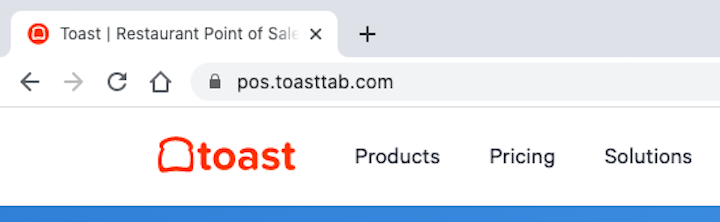
Piensa en los favicons como señales en la autopista digital de Internet. Guían a los usuarios de vuelta a tu sitio web, incluso si está enterrado bajo una pila de otras pestañas. Esta experiencia de navegación sin interrupciones es especialmente crucial para los visitantes recurrentes que ya están familiarizados con tu marca. Un favicon reconocible actúa como una señal visual, desencadenando su memoria y haciéndolos más propensos a volver a visitar tu sitio.
Además, los favicons contribuyen a una experiencia de navegación más organizada y visualmente atractiva. Una fila de favicons coloridos y bien diseñados es mucho más atractiva que una serie de iconos genéricos y predeterminados. Al invertir en un favicon único y memorable, no solo estás haciendo que tu sitio web sea más fácil de encontrar; también estás haciendo que sea más agradable interactuar con él.
Beneficios de SEO
Aunque los favicons pueden no ser un factor de clasificación importante para motores de búsqueda como Google, juegan un papel sutil pero importante en la optimización de motores de búsqueda (SEO) de tu sitio web. La presencia de un favicon en los resultados de búsqueda puede mejorar el atractivo visual de tu listado, haciéndolo más atractivo para que los usuarios hagan clic en él.
Un estudio de Search Engine Journal reveló que los sitios web con favicons tienden a tener tasas de clics ligeramente más altas en los resultados de búsqueda en comparación con aquellos que no los tienen. Aunque este aumento puede parecer marginal, puede acumularse con el tiempo, llevando a más tráfico orgánico a tu sitio web.
Además, los favicons contribuyen al reconocimiento y la confianza de la marca, lo cual está indirectamente vinculado al SEO. Una imagen de marca consistente y profesional, reforzada por un favicon bien diseñado, puede hacer que tu sitio web parezca más creíble y confiable tanto para los usuarios como para los motores de búsqueda. Esto puede, a su vez, llevar a una mayor participación, tiempos de permanencia más largos y tasas de rebote más bajas, todas señales positivas para el SEO.
Es importante notar que los favicons por sí solos no catapultarán mágicamente tu sitio web a la cima de los resultados de búsqueda. Sin embargo, cuando se combinan con otras mejores prácticas de SEO, pueden ser un activo valioso en tu estrategia general de SEO. Al optimizar tu favicon para visibilidad, branding y experiencia del usuario, estás creando una manera sutil pero efectiva de mejorar el desempeño de tu sitio web en los resultados de búsqueda.
Creando tu Favicon
Dimensiones y Formato de Archivo del Favicon
Ahora que entendemos el «por qué» detrás de los favicons, vamos a sumergirnos en las tecnicalidades de crear uno. El primer paso es entender las dimensiones ideales y el formato de archivo para tu favicon.
Tamaños de Favicon
Los favicons vienen en varios tamaños para acomodarse a diferentes dispositivos y plataformas. Los tamaños más comunes incluyen:
- 16×16 píxeles: El tamaño estándar para la mayoría de los navegadores y el que típicamente se muestra en las pestañas del navegador, marcadores y listas de historial.
- 32×32 píxeles: Usado para la página de «nueva pestaña» en algunos navegadores y para los iconos de escritorio de Windows.
- 48×48 píxeles: Usado para los iconos de la barra de tareas de Windows.
- 192×192 píxeles: Recomendado para Android Chrome.
- 256×256 o 512×512 píxeles: Usado para pantallas de alta resolución y aplicaciones web progresivas (PWAs).
Aunque no es obligatorio crear favicons en todos estos tamaños, proporcionar múltiples opciones asegura una visualización óptima en varios dispositivos y plataformas.
| Tamaño (píxeles) | Formato | Nombre del Archivo | Propósito / Soporte del Navegador |
|---|---|---|---|
| 16×16 | ICO, PNG | favicon.ico, favicon-16×16.png | Favicon predeterminado, soportado por todos los navegadores |
| 32×32 | ICO, PNG | favicon.ico, favicon-32×32.png | Para pantallas de alta DPI, barra de tareas de Windows |
| 48×48 | PNG | favicon-48×48.png | Iconos de sitio de Windows |
| 57×57 | PNG | apple-touch-icon-57×57.png | Pantalla de inicio de iOS (iPhones antiguos) |
| 60×60 | PNG | apple-touch-icon-60×60.png | Pantalla de inicio de iOS (iPhones antiguos) |
| 72×72 | PNG | apple-touch-icon-72×72.png | Icono de pantalla de inicio de iPad |
| 76×76 | PNG | apple-touch-icon-76×76.png | Icono de pantalla de inicio de iPad |
| 96×96 | PNG | favicon-96×96.png | Icono de Google TV |
| 120×120 | PNG | apple-touch-icon-120×120.png | iPhone Retina |
| 144×144 | PNG | apple-touch-icon-144×144.png | iPad Retina |
| 152×152 | PNG | apple-touch-icon-152×152.png | iPad Retina |
| 180×180 | PNG | apple-touch-icon-180×180.png | iPhone 6 Plus |
| 192×192 | PNG | android-chrome-192×192.png | Android Chrome |
| 512×512 | PNG | android-chrome-512×512.png | Android Chrome |
Formato de Archivo
El formato de archivo más ampliamente soportado y recomendado para favicons es ICO (Icono de Windows). Este formato especial puede contener múltiples imágenes de diferentes tamaños y profundidades de color dentro de un solo archivo, permitiendo que tu favicon se adapte sin problemas a diferentes requisitos de visualización.
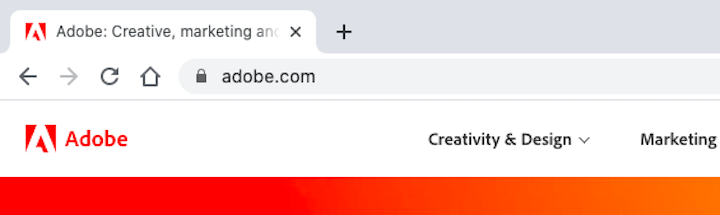
Sin embargo, si no puedes crear un archivo ICO, puedes usar PNG como alternativa. Los archivos PNG ofrecen buena calidad de imagen y compresión, haciéndolos adecuados para favicons. Ten en cuenta que los navegadores más antiguos podrían no soportar completamente los favicons en formato PNG.
Aunque menos común, SVG (Gráficos Vectoriales Escalables) es otra opción para favicons. Los SVG son independientes de la resolución, lo que significa que se ven nítidos en cualquier tamaño de pantalla. Sin embargo, el soporte de los navegadores para favicons en formato SVG aún está evolucionando, por lo que es mejor usarlos junto con ICO o PNG.
Diseño de Favicon DIY
Crear tu propio favicon puede ser una forma divertida y gratificante de personalizar la identidad de tu sitio web. Aunque contratar a un diseñador siempre es una opción, hay muchas herramientas y técnicas DIY que lo hacen accesible para todos, independientemente de las habilidades de diseño.
Consejos de Diseño y Mejores Prácticas
Diseñar un favicon requiere un enfoque ligeramente diferente al de diseñar para formatos más grandes. Debido a su pequeño tamaño, la simplicidad es clave. Aquí hay algunos consejos esenciales a tener en cuenta:
- Mantenlo Simple: Evita detalles intrincados que podrían perderse o pixelarse en tamaños pequeños. Un diseño limpio y minimalista suele ser más efectivo.
- Hazlo Reconocible: Tu favicon debería ser idealmente una versión simplificada de tu logotipo o un elemento visual que represente fuertemente tu marca. Apunta a un diseño fácilmente identificable, incluso de un vistazo.
- Usa Alto Contraste: Opta por colores de alto contraste que hagan que tu favicon resalte contra diferentes fondos, tanto claros como oscuros.
- Enfócate en lo Esencial: Si estás usando tu logotipo, considera simplificarlo eliminando texto o detalles intrincados. A veces, la primera letra o un símbolo clave es suficiente para representar tu marca.
- Pruébalo: Antes de finalizar tu diseño, prévisualízalo en diferentes contextos: pestañas del navegador, marcadores, dispositivos móviles, para asegurarte de que se vea claro y legible en todos los tamaños.
Siguiendo estas mejores prácticas, puedes crear un favicon que sea visualmente atractivo y efectivo en representar tu marca.
Usando Software de Diseño Gráfico
Si tienes acceso a software de diseño gráfico como Adobe Photoshop o Illustrator (o sus alternativas gratuitas como GIMP o Inkscape), puedes crear un favicon personalizado desde cero. Este método ofrece más flexibilidad y control sobre el proceso de diseño, permitiéndote crear un favicon que se alinee perfectamente con la identidad visual de tu marca.
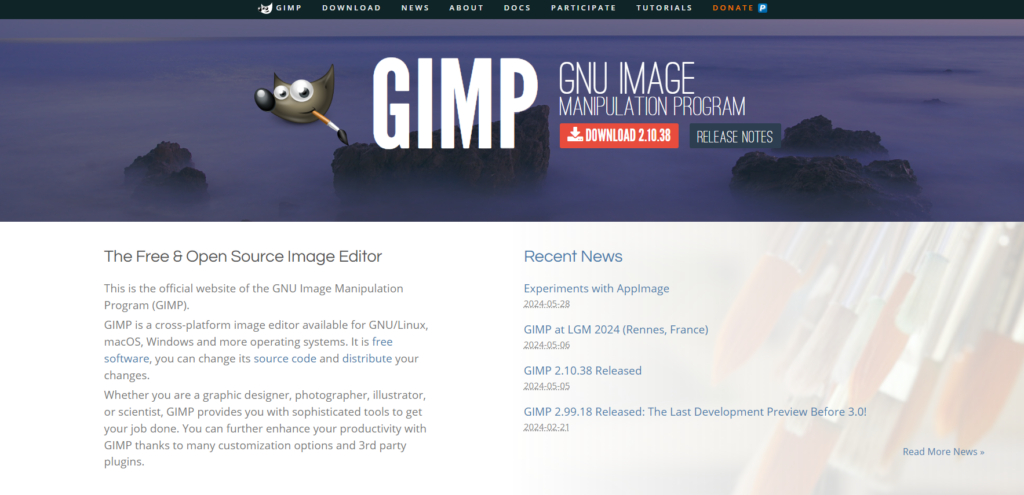
Aquí tienes una guía simplificada paso a paso sobre cómo crear un favicon usando software de diseño gráfico:
- Crea un Nuevo Lienzo: Comienza creando un nuevo lienzo cuadrado con dimensiones de al menos 64×64 píxeles. Este tamaño más grande hará que sea más fácil diseñar y refinar tu favicon antes de reducirlo al tamaño requerido de 16×16 píxeles.
- Diseña tu Favicon: Usa las diversas herramientas en tu software para diseñar tu favicon. Puedes comenzar con un lienzo en blanco o importar tu logotipo como referencia. Recuerda mantener el diseño simple, usando formas audaces y colores contrastantes.
- Reduce y Exporta: Una vez que estés satisfecho con tu diseño, redúcelo a 16×16 píxeles. Luego, expórtalo como un archivo PNG.
- Convierte a ICO: Usa un conversor en línea o un plugin para tu software de diseño para convertir el archivo PNG en un archivo ICO. Este paso es esencial ya que la mayoría de los navegadores requieren que los favicons estén en formato ICO.
Usando un Generador de Favicon
Si la idea de diseñar tu favicon desde cero te parece un poco abrumadora, no te preocupes. Hay muchos generadores de favicon fáciles de usar disponibles en línea que pueden ayudarte a crear un favicon de aspecto profesional en minutos, incluso si no tienes experiencia en diseño.
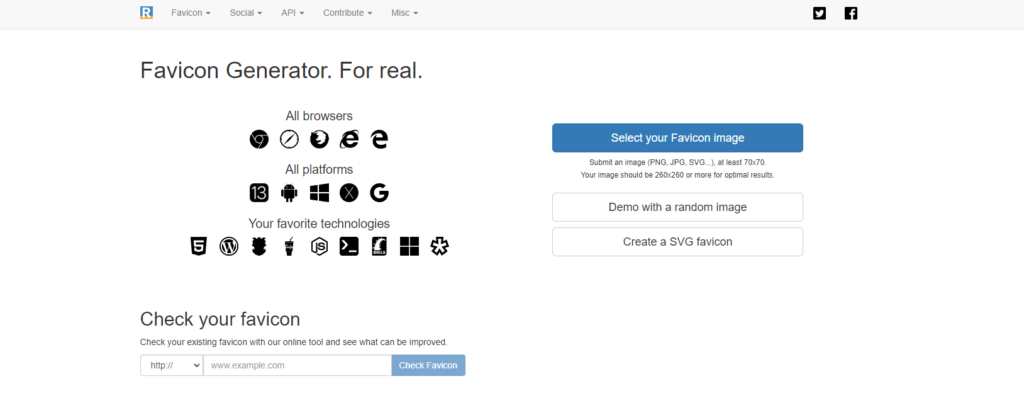
Eligiendo el Generador de Favicon Correcto
La web está llena de generadores de favicon, cada uno con su propio conjunto de características y funcionalidades. Algunos son completamente gratuitos, mientras que otros ofrecen opciones premium con adicionales de personalización y capacidades de optimización. Aquí hay algunas opciones populares a considerar:
- Favicon.io: Un generador de favicon simple y directo que te permite subir una imagen o usar texto para crear tu ícono. Ofrece una variedad de opciones de personalización y genera favicons en múltiples tamaños.
- RealFaviconGenerator: Una herramienta más completa que va más allá de solo generar favicons. Te ayuda a probar tu favicon en diferentes dispositivos y plataformas, optimizarlo para visibilidad, e incluso crear favicons para aplicaciones específicas como iOS y Android.
- X-Icon Editor: Este editor en línea proporciona un enfoque más práctico, permitiéndote crear favicons de arte píxel con varias herramientas de dibujo y paletas de colores.
Al elegir un generador de favicon, considera los siguientes factores:
- Facilidad de uso: ¿Es la interfaz intuitiva y fácil de usar?
- Opciones de personalización: ¿Ofrece suficiente flexibilidad para crear un favicon único que se alinee con tu marca?
- Características: ¿Genera favicons en múltiples tamaños? ¿Ofrece herramientas de optimización o prueba?
- Costo: ¿Es gratuito, o requiere una suscripción o un pago único?
Dependiendo de tus necesidades y presupuesto, puedes elegir el generador de favicon que mejor se adapte a tus requisitos.
Guía Paso a Paso: Usando un Generador de Favicon
Vamos a recorrer el proceso de crear un favicon usando uno de los generadores en línea populares, Favicon.io. Esta herramienta es conocida por su simplicidad y facilidad de uso, lo que la convierte en una gran opción para principiantes y aquellos que buscan una solución rápida.
- Accede al Generador: Abre tu navegador web y navega al sitio web de Favicon.io.
- Elige tu Entrada: Se te presentarán dos opciones:
- Imagen: Sube una imagen existente que quieras convertir en un favicon (idealmente tu logotipo o un gráfico simple).
- Texto: Ingresa el texto que quieres convertir en un ícono (por ejemplo, las iniciales de tu marca).
- Personaliza tu Favicon:
- Si eliges la opción de imagen, puedes recortar o ajustar el tamaño de tu imagen subida.
- Si eliges la opción de texto, puedes seleccionar una fuente, color y color de fondo para tu texto.
- Favicon.io también ofrece características adicionales de personalización como agregar una forma de fondo o aplicar un filtro a tu favicon.
- Genera el Favicon: Una vez que estés satisfecho con tu diseño, haz clic en el botón «Crear Favicon». El generador procesará tu entrada y creará un archivo favicon.ico que contiene múltiples tamaños de favicon.
- Descarga e Implementa: Descarga el archivo favicon.ico generado y sigue las instrucciones en la siguiente sección para agregarlo a tu sitio web.
Consejo: Si quieres un toque más único y personalizado, considera usar el Generador de Imágenes AI de Elementor para crear una imagen personalizada para tu favicon. Esta herramienta te permite generar imágenes basadas en descripciones de texto, ofreciendo una gama más amplia de posibilidades creativas.
Implementando tu Favicon
Agregando un Favicon a tu Sitio Web
Una vez que hayas creado tu favicon perfecto, es hora de hacerlo brillar en tu sitio web. El proceso es relativamente simple, pero los pasos exactos pueden variar ligeramente dependiendo de tu plataforma web y si estás usando un generador de sitios web como Elementor.
Instrucciones Generales
En la mayoría de los casos, agregar un favicon implica dos pasos clave:
- Sube tu Favicon:
- Primero, asegúrate de que tu favicon esté en el formato correcto (se prefiere ICO, pero PNG también puede funcionar).
- Sube el archivo favicon.ico al directorio raíz del servidor de tu sitio web. Esta es la carpeta principal donde se almacenan los archivos de tu sitio web. Si necesitas ayuda sobre cómo hacerlo, consulta la documentación o el soporte de tu proveedor de alojamiento web.
- Añadir el Código HTML:
- A continuación, necesitarás añadir una línea de código HTML en la sección de tu archivo HTML del sitio web. Este código indica a los navegadores dónde encontrar tu favicon. Aquí está el fragmento de código que necesitarás:
HTML
<link rel="icon" href="/favicon.ico" type="image/x-icon">Use el código con precaución.
- Esta línea de código debe colocarse dentro de las etiquetas <head> de tu archivo HTML, preferiblemente antes de cualquier enlace de CSS o JavaScript. Si estás usando un sistema de gestión de contenidos (CMS) como WordPress, generalmente puedes añadir este código a través del editor de temas o un plugin.
Añadiendo un Favicon con Elementor
Si estás usando Elementor para construir tu sitio web, añadir un favicon es aún más fácil. Elementor proporciona una función incorporada que simplifica el proceso, eliminando la necesidad de editar código o subir archivos manualmente a tu servidor.
Aquí está cómo añadir un favicon usando Elementor:
- Ir a Configuración del Sitio: En el editor de Elementor, haz clic en el icono del menú hamburguesa en la esquina superior izquierda y selecciona «Configuración del Sitio».
- Navegar a la Sección de Identidad del Sitio: En el panel de Configuración del Sitio, ve a la sección «Identidad del Sitio».
- Subir tu Favicon: Haz clic en el botón «Elegir Icono» y selecciona tu archivo favicon.ico desde tu computadora.
- Guardar Cambios: Haz clic en el botón «Actualizar» para guardar tus cambios.
¡Eso es todo! Elementor se encargará automáticamente del resto, asegurando que el favicon de tu sitio web esté correctamente implementado.
Favicons en Plataformas Específicas
Aunque los pasos generales para añadir un favicon se aplican a la mayoría de los sitios web, algunas plataformas tienen métodos o consideraciones específicas. Vamos a examinar cómo añadir un favicon en algunas de las plataformas de sitios web más populares.
WordPress
WordPress, siendo el sistema de gestión de contenidos más popular, ofrece un par de formas convenientes para añadir tu favicon:
1. Usando Plugins
Varios plugins simplifican el proceso de implementación de favicons en WordPress. Dos opciones populares son:
- Favicon by RealFaviconGenerator: Este plugin te permite subir tu favicon y genera todos los tamaños necesarios y el código HTML para ello. Incluso optimiza tu favicon para diferentes dispositivos y plataformas, asegurando una experiencia de usuario sin problemas.
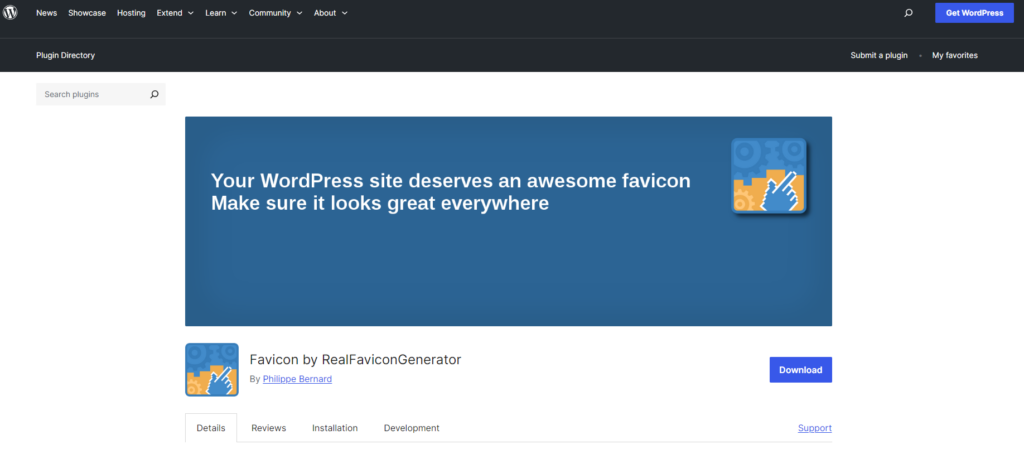
- All in One Favicon: Este plugin versátil te permite añadir y gestionar fácilmente favicons, iconos de toque de Apple y iconos de baldosas de Windows 8. También ofrece una función de vista previa para que puedas ver cómo se verá tu favicon en diferentes dispositivos.
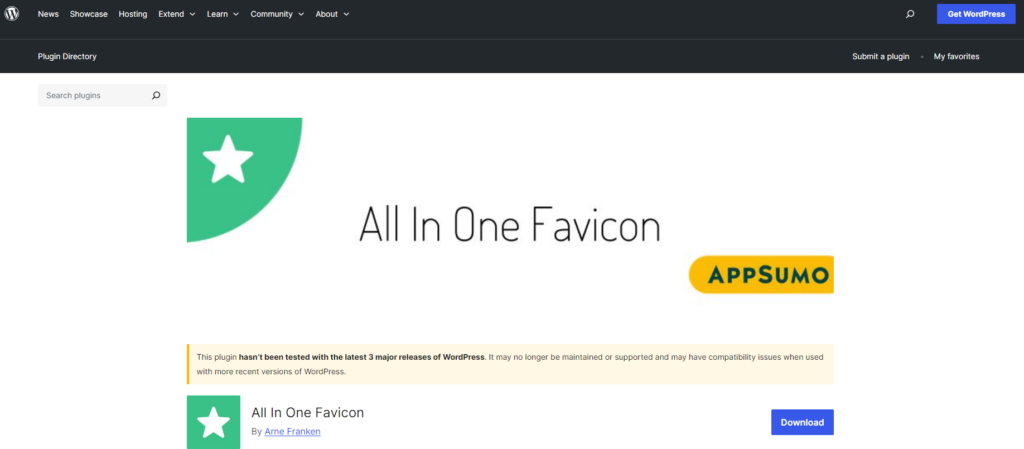
2. A través del Personalizador de WordPress
La mayoría de los temas modernos de WordPress te permiten añadir un favicon directamente a través del Personalizador de Temas. Aquí te mostramos cómo:
- Ir a Apariencia: En tu panel de WordPress, ve a «Apariencia» > «Personalizar».
- Encontrar la Sección de Identidad del Sitio: Localiza la sección «Identidad del Sitio» dentro del Personalizador.
- Subir tu Favicon: Haz clic en el botón «Seleccionar icono del sitio» y elige tu archivo favicon.ico.
- Publicar Cambios: Haz clic en el botón «Publicar» para hacer que tu favicon esté en vivo en tu sitio web.
Consejo: Si estás construyendo tu sitio de WordPress con Elementor, puedes omitir este paso, ya que Elementor proporciona su propia función incorporada de favicon (como se describió anteriormente).
Shopify
Para aquellos que administran una tienda en línea en Shopify, añadir un favicon es muy sencillo dentro de la interfaz intuitiva de la plataforma. Aquí te mostramos cómo hacerlo:
- Acceder a tu Administrador de Shopify: Inicia sesión en tu panel de administración de Shopify.
- Navegar a Temas: En el menú de la izquierda, haz clic en «Tienda en Línea» y luego selecciona «Temas».
- Personalizar tu Tema: En la sección «Tema actual», haz clic en el botón «Personalizar».
- Abrir Configuración del Tema: En el Editor de Temas, haz clic en la opción «Configuración del Tema» (generalmente representada por un icono de engranaje).
- Subir tu Favicon: Dentro de la Configuración del Tema, busca la opción «Favicon». Haz clic en «Seleccionar imagen» y elige tu archivo favicon.ico desde tu computadora.
- Guardar Cambios: Haz clic en el botón «Guardar» para aplicar los cambios. Tu nuevo favicon debería aparecer ahora en las pestañas del navegador cuando los usuarios visiten tu tienda de Shopify.
Wix
Wix, otro popular constructor de sitios web, también facilita la adición de un favicon a tu sitio a través de su editor visual:
- Ir a Configuración del Sitio: En el Editor de Wix, haz clic en «Configuración» en el menú superior y luego selecciona «Favicon».
- Subir tu Favicon: Haz clic en el botón «Subir Favicon» y elige tu archivo favicon.ico desde tu computadora.
- Ajustar y Guardar: Puedes ajustar el tamaño y la posición de tu favicon si es necesario. Una vez que estés satisfecho con él, haz clic en «Guardar».
Wix aplicará automáticamente tu favicon en todo tu sitio web, asegurando una marca consistente.
Solución de Problemas y Optimización
Problemas Comunes con Favicons y Soluciones
Incluso con una planificación e implementación cuidadosa, es posible que necesites ayuda con la adición de un favicon a tu sitio web. Vamos a abordar algunos problemas comunes y sus soluciones:
H3: Favicon No Aparece
Esta es la frustración más frecuente. Si tu favicon no aparece, prueba estos pasos de solución de problemas:
- Borrar la Caché del Navegador: Los navegadores a menudo almacenan en caché los favicons, por lo que uno recién subido podría no aparecer de inmediato. Borra la caché de tu navegador e intenta recargar tu sitio web.
- Verificar la Ruta del Archivo: Asegúrate de que el archivo favicon.ico esté colocado en la ubicación correcta (el directorio raíz de tu sitio web) y que el código HTML que lo referencia tenga la ruta correcta.
- Verificar el Formato y las Dimensiones del Archivo: Asegúrate de que tu favicon esté en formato ICO (o PNG como alternativa) y que tenga las dimensiones correctas (16×16 píxeles es el estándar). Si has utilizado un generador, debería haberse encargado de esto por ti.
- Actualización Forzada: A veces, se necesita más que una simple actualización. Intenta una actualización forzada (Ctrl+Shift+R o Cmd+Shift+R) para obligar al navegador a obtener la última versión de tu favicon.
Formato o Dimensiones Incorrectas del Archivo
Si tu favicon aparece distorsionado o no se muestra en absoluto, podría deberse a un formato de archivo o dimensiones incorrectas. Esto es lo que puedes hacer:
- Usar Formato ICO: Siempre intenta usar el formato ICO, ya que es el más ampliamente compatible. Si tu favicon está en otro formato como JPG o GIF, conviértelo a ICO usando un conversor en línea o software de edición de imágenes.
- Verificar las Dimensiones: Asegúrate de que tu favicon sea de 16×16 píxeles o proporcione múltiples tamaños en el archivo ICO. Los favicons más grandes o no cuadrados podrían no mostrarse correctamente.
Optimización de Favicons
Crear un favicon es solo el primer paso. Para asegurarte de que tu favicon se vea lo mejor posible y cumpla su propósito de manera efectiva, necesitarás optimizarlo para diferentes dispositivos y accesibilidad.
Para Diferentes Dispositivos
En el mundo multi-dispositivo de hoy, el favicon de tu sitio web necesita verse nítido y claro en todo, desde pantallas de escritorio de alta resolución hasta pequeñas pantallas de teléfonos inteligentes. Esto significa crear múltiples tamaños de favicon para adaptarse a diferentes resoluciones de pantalla y densidades de píxeles.
Aquí tienes una guía rápida sobre los tamaños óptimos de favicon para diferentes dispositivos:
- Escritorios: 16×16, 32×32 y 48×48 píxeles
- Tabletas: 32×32 y 48×48 píxeles
- Teléfonos Inteligentes: 48×48 y 64×64 píxeles
- Pantallas de Alta Resolución: 192×192 y 256×256 píxeles
Aunque la mayoría de los generadores de favicons (incluidos los mencionados anteriormente) crean automáticamente múltiples tamaños para ti, es crucial verificar que los archivos generados tengan las dimensiones correctas.
Consejo: Si estás usando Elementor para construir tu sitio web, puede generar y optimizar automáticamente favicons para diferentes dispositivos, ahorrándote la molestia de crear múltiples archivos manualmente. Esta característica a menudo está incluida en Elementor Pro, la versión premium del constructor de sitios web.
Para la Accesibilidad
Aunque los favicons son principalmente elementos visuales, es importante considerar la accesibilidad para usuarios con discapacidades visuales. Aquí tienes cómo puedes hacer tu favicon más inclusivo:
- Proporcionar Texto Alternativo: Incluye texto alternativo descriptivo para tu favicon. Los lectores de pantalla leerán este texto en voz alta, permitiendo que los usuarios con discapacidades visuales comprendan el propósito del ícono. Por ejemplo, el texto alternativo podría ser «Favicon del sitio web» o «Logotipo de la empresa.»
- Elegir Colores Contrastantes: Asegúrate de que los colores de tu favicon tengan suficiente contraste para ser fácilmente distinguibles para usuarios con baja visión o daltonismo. Puedes usar verificadores de contraste en línea para asegurarte de que tu favicon cumpla con las pautas de accesibilidad.
- Evitar Destellos o Parpadeos: Si estás usando un favicon animado, asegúrate de que no destelle o parpadee demasiado rápido, ya que esto puede desencadenar convulsiones en algunas personas.
Al tomar estos simples pasos, puedes hacer que tu favicon sea accesible para una audiencia más amplia, asegurando que todos puedan beneficiarse de sus señales visuales y beneficios de marca.
Técnicas Avanzadas de Favicons
Favicons Animados
Si deseas agregar un toque de dinamismo e interés visual a tu sitio web, puedes experimentar con favicons animados. Estos favicons, típicamente en formato GIF o APNG, pueden mostrar una breve animación o una serie de imágenes en bucle.
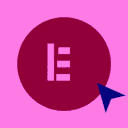
Beneficios de los Favicons Animados:
- Llamativos: Los favicons animados pueden captar la atención de los usuarios y hacer que tu sitio web se destaque en una barra de pestañas del navegador abarrotada.
- Marca y Compromiso: Puedes usar la animación para reforzar sutilmente la personalidad de tu marca o mostrar un producto o servicio.
- Narración Visual: Los favicons animados pueden contar una mini historia o transmitir un mensaje de manera visualmente atractiva.
Desventajas de los Favicons Animados:
- Distracción: Las animaciones demasiado complejas o llamativas pueden ser una distracción y pueden molestar a algunos usuarios.
- Problemas de Accesibilidad: Las animaciones que destellan o parpadean rápidamente pueden desencadenar convulsiones en personas con epilepsia fotosensible.
- Compatibilidad con Navegadores: No todos los navegadores son totalmente compatibles con favicons animados, especialmente las versiones más antiguas.
Si decides usar un favicon animado, es crucial mantenerlo simple, sutil y accesible. Siempre pruébalo en diferentes navegadores y dispositivos para asegurarte de que se muestre correctamente y no cause problemas a los usuarios.
Favicons Dinámicos
Mientras que los favicons animados añaden un toque de estilo visual, los favicons dinámicos llevan las cosas un paso más allá al cambiar en tiempo real según la interacción del usuario o el estado del sitio web. Estos íconos inteligentes pueden mostrar información como notificaciones no leídas, indicadores de progreso o incluso datos en tiempo real.
Por ejemplo, una aplicación de mensajería podría usar un favicon dinámico para mostrar el número de mensajes no leídos, mientras que un sitio de noticias podría mostrar una alerta de noticias de última hora en el favicon. Los favicons dinámicos también se pueden usar para crear experiencias interactivas, como un favicon que cambia de color según las preferencias del usuario o los temas del sitio web.
Implementación de Favicons Dinámicos
Crear e implementar favicons dinámicos es más técnico que los favicons estándar, pero los resultados pueden ser gratificantes. Aquí hay una breve descripción de cómo funciona:
- JavaScript: Los favicons dinámicos generalmente se crean usando JavaScript, lo que te permite manipular el elemento favicon sobre la marcha.
- Canvas API: La API de Canvas se usa a menudo para generar imágenes de favicons dinámicos, permitiéndote dibujar y actualizar el contenido del ícono en tiempo real.
- Actualización del Favicon: Una vez que hayas generado la nueva imagen del favicon, puedes actualizarla usando código JavaScript que reemplace el favicon existente con el nuevo.
Nota: Los favicons dinámicos son una característica más avanzada y pueden requerir algunos conocimientos de programación. Sin embargo, existen bibliotecas y frameworks que pueden simplificar el proceso de implementación.
Alternativas al Favicon
Aunque los favicons son la forma más común de representar visualmente tu sitio web, no son la única opción. Aquí hay algunas alternativas que vale la pena considerar:
Íconos de Toque
Los íconos de toque son similares a los favicons pero están diseñados específicamente para dispositivos móviles y pantallas táctiles. Aparecen en las pantallas de inicio cuando los usuarios guardan tu sitio web como una aplicación web. Los íconos de toque generalmente vienen en tamaños más grandes que los favicons, típicamente 180×180 píxeles o más, para acomodar la mayor resolución de las pantallas móviles modernas.
Íconos de Aplicaciones
Si tienes una aplicación móvil para tu sitio web o negocio, necesitarás crear íconos de aplicaciones para la App Store (iOS) y Google Play Store (Android). Estos íconos siguen directrices y dimensiones específicas para cada plataforma. Aunque cumplen un propósito similar al de los favicons, los íconos de aplicaciones están diseñados para un contexto diferente y requieren un enfoque distinto.
H2: Inspiración para el Diseño de Favicons
Aunque la funcionalidad es primordial, tu favicon también sirve como un lienzo en miniatura para la expresión creativa. Es una oportunidad para mostrar la personalidad de tu marca y dejar una impresión duradera. Exploremos algunas fuentes de inspiración para crear un favicon que realmente se destaque:
Ejemplos Creativos de Favicons
Mirar ejemplos de favicons bien diseñados puede despertar tu propia creatividad. Aquí hay algunas marcas que han dominado el arte del favicon:
- Google: La icónica «G» multicolor es instantáneamente reconocible y refleja la identidad de marca lúdica pero profesional de Google.
- Spotify: El círculo verde minimalista con tres líneas curvas captura perfectamente la esencia de la transmisión de música.
- Netflix: La audaz «N» roja es simple pero llamativa, evocando la emoción de ver películas y programas de televisión.
- Dribbble: El balón de baloncesto rosa con las líneas de dribleo es un ingenioso juego visual que habla directamente a la audiencia de diseñadores de la plataforma.
Estos son solo algunos ejemplos, pero hay innumerables otros favicons creativos y memorables por ahí. Para más inspiración, navega por sitios web en tu industria o explora comunidades de diseño como Dribbble y Behance.
Tendencias de Favicons
Como cualquier elemento de diseño, los favicons también tienen tendencias. Mantenerse al tanto de estas tendencias puede ayudarte a crear un favicon moderno y relevante que resuene con tu audiencia. Aquí hay algunas tendencias actuales a tener en cuenta:
- Minimalismo: Formas simples y geométricas y elementos de diseño plano son opciones populares para los favicons.
- Gradientes: Los gradientes sutiles pueden agregar profundidad e interés visual a tu favicon.
- Espacio Negativo: Usar el espacio negativo de manera creativa puede hacer que tu favicon sea más llamativo visualmente.
- Animación: Aunque no son tan comunes como los favicons estáticos, los favicons animados están ganando popularidad, especialmente para marcas que quieren mostrar una personalidad lúdica o dinámica.
Recuerda, las tendencias son solo un punto de partida. Lo más importante es crear un favicon que refleje la identidad única de tu marca y resuene con tu audiencia objetivo.
Conclusión
En esta guía completa, hemos explorado el mundo de los favicons, desde sus humildes comienzos como simples marcadores hasta su potencial como elementos dinámicos e interactivos en el futuro del diseño web. Hemos cubierto los conceptos básicos de qué son los favicons, por qué son importantes para el branding, la experiencia del usuario y el SEO, y cómo crearlos e implementarlos eficazmente en tu sitio web.
Los favicons pueden ser pequeños en tamaño, pero su impacto en el branding de tu sitio web, la experiencia del usuario e incluso el SEO es significativo. Al invertir tiempo y esfuerzo en crear un favicon bien diseñado y optimizado, estás mejorando la profesionalidad, la memorabilidad y la efectividad general de tu sitio web.
Ya sea que diseñes tu favicon desde cero, uses un generador práctico o experimentes con opciones animadas o dinámicas, la clave es asegurarte de que se alinee con la identidad de tu marca y proporcione una experiencia positiva para tus visitantes.
Recuerda, un favicon no es solo un pequeño ícono; es una herramienta pequeña pero poderosa que puede ayudar a tu sitio web a destacarse en el abarrotado paisaje digital. Así que no subestimes su poder: ¡haz que tu favicon cuente!
¿Buscas contenido nuevo?
Al introducir tu email, aceptas recibir emails de Elementor, incluidos emails de marketing,
y acepta nuestros Términos y condiciones y nuestra Política de privacidad.





